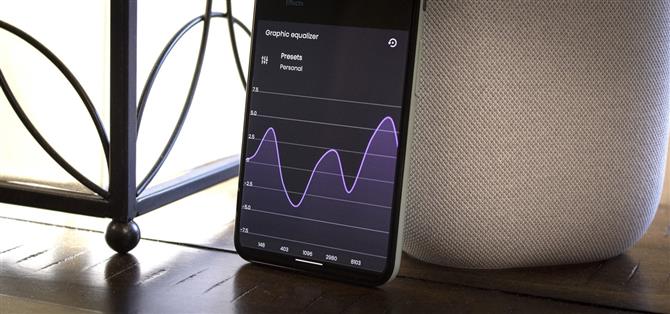Googlen Android-versiota voidaan parhaiten kuvata AOSP: ksi, jolla on lisäominaisuuksia. Mutta vaikka Pixelin käyttöliittymää ylistetään oikeutetusti yksinkertaisuudestaan, näitä ”lisäominaisuuksia” ei ole yhtä paljon kuin muilla OEM-nahoilla, kuten Samsungin One-käyttöliittymässä. Tässä tapauksessa ei ole todellista järjestelmänlaajuista äänen taajuuskorjainta.
Aikaisemmin todellisen järjestelmänlaajuisen äänen taajuuskorjaimen saaminen Pixeliin tarkoitti Viper Audio: n kaltaisen juurimoduulin vilkkumista, mutta uudet Android-sovellusliittymät ovat sallineet sovellusten tehdä tämän ilman pääkäyttäjän oikeuksia. Ja vaikka on olemassa useita uusia taajuuskorjainsovelluksia, jotka voivat tehdä temppun, tämä on yksi luokka, jossa on erittäin selkeä eturintaja: Wavelet.
- Älä missaa: 10 hyödyllistä pikseliominaisuutta, joita Google ei todellakaan kerro sinulle
Vaihe 1: Asenna Wavelet
Paras sovellus koko järjestelmän taajuuskorjaimen saamiseksi Pixelille on kehittäjä Thomas Dewittin Wavelet. Erityistä tässä on se, että sen avulla voit käyttää erilaisia taajuuskorjaimen esiasetuksia erilaisille äänilähdöillesi – yksi puhelimen kaiuttimille, toinen kuulokkeille ja toinen esimerkiksi Bluetooth-kaiuttimille.
Voit asentaa sovelluksen hakemalla Play Kauppa -sovelluksessa ”Wavelet”, mutta ole varovainen, ettet sekoita sitä samannimiseen meditaatiosovellukseen. Joten jos haluat, voit napauttaa alla olevaa linkkiä siirtyäksesi suoraan asennussivulle.
- Play Kaupan linkki: Wavelet (ilmainen)

Vaihe 2: Toista musiikkia
Kun käynnistät Waveletin ensimmäisen kerran, näet todennäköisesti sivun, jonka keskellä on iso ¯ \ _ (?) _ / ¯. Ohjaimet näkyvät vain, jos soitat aktiivisesti musiikkia – tämä varmistaa, että voit säätää vain nykyisen äänilähdön taajuuskorjainta.
Joten sinun on aloitettava musiikin soittaminen suosikkimusiikkisovelluksella. Mutta muista, että tämän sovelluksen avulla voit asettaa laitteita kohti taajuuskorjaimet, joten tämän osan pitäisi olla enemmän kuin ”Press play”. Simuloi tilannetta, jossa haluat taajuuskorjaimen säätöjen soveltuvan (esimerkiksi liittämällä kuulokkeet), ja paina sitten toisto.


Vaihe 3: Etsi kuulokkeille AutoEQ-profiili (valinnainen)
Jos käytät kuulokkeita, tällä sovelluksella on mahtava ominaisuus nimeltä AutoEq. Kehittäjä Jaakko Pasasen avoimen lähdekoodin avulla Wavelet sisältää yli 2500 esiasetusta, jotka on räätälöity tietyille kuulokemalleille.
Kokeile sitä napauttamalla ”AutoEq” näytön yläosassa toistaessasi mediaa ja yhdistettynä kuulokkeisiin. Etsi sieltä kuulokkeet nimen mukaan ja valitse ne kehotteesta. Varmista, että valitset ”AutoEq” -kohdan vieressä olevan kytkimen, kun olet valmis, ja Wavelet säätää automaattisesti Pixelisi äänen tarjoamaan parhaan mahdollisen kokemuksen kuulokkeistasi.



Vaihe 4: Määritä taajuuskorjain manuaalisesti
Jos kuulokkeet eivät ole AutoEq-luettelossa tai jos et käytä kuulokkeita, sinun on määritettävä uusi taajuuskorjain manuaalisesti. Aloita ottamalla käyttöön vaihtokytkin ”Graafinen taajuuskorjain” -kohdan vieressä ja napauttamalla sitten itse ”Graafinen taajuuskorjain” -tekstiä.
Täältä voit napauttaa ”Esiasetukset” -painiketta ruudun yläosassa tehdäksesi mukautuksia helposti. Nämä ovat profiileja, jotka voivat antaa äänellesi bassoäänen, kirkastaa asioita tai jopa vain tehdä kaikesta hieman äänekkäämpiä ja lävistävämpiä. Muutokset tulevat voimaan lennossa, joten kokeile niitä kaikkia!



Mutta jos mikään esiasetuksista ei toimi sinulle, vieritä alaspäin luettelon loppuun ja valitse ”Henkilökohtainen”. Napauta seuraavaksi ”Esiasetukset” -painiketta alareunassa, niin näet liukusäätimet eri taajuuksille, joita puhelin voi lähettää. Säädä ne kukin mieleisekseen ja paina sitten ”OK” saadaksesi täysin mukautetun taajuuskorjaimen.


Vaihe 5: Piilota pysyvä ilmoitus (valinnainen)
Varmistaakseen, että Androidin muistinhallintajärjestelmä ei sulje sitä, Wavelet lähettää jatkuvan ilmoituksen. Et voi hylätä sitä, mutta voit poistaa sen suoraan ilman haitallisia vaikutuksia.
Voit tehdä tämän painamalla pitkään ”Kaiutin kytketty” -ilmoitusta ja napauttamalla sitten ”Poista ilmoitukset käytöstä” -painiketta näkyviin tulevassa valikossa. Poista seuraavaksi kaikki Wavelet-ilmoitukset -kohdan vieressä oleva kytkin käytöstä ja paina sitten Käytä.



Pidä yhteys turvassa ilman kuukausilaskua. Hanki elinikäinen VPN Unlimited -tilauksesi kaikille laitteillesi kertaluonteisella ostoksella uudesta Android How Shopista ja katso Hulu tai Netflix ilman alueellisia rajoituksia.
Osta nyt (80% alennus)>